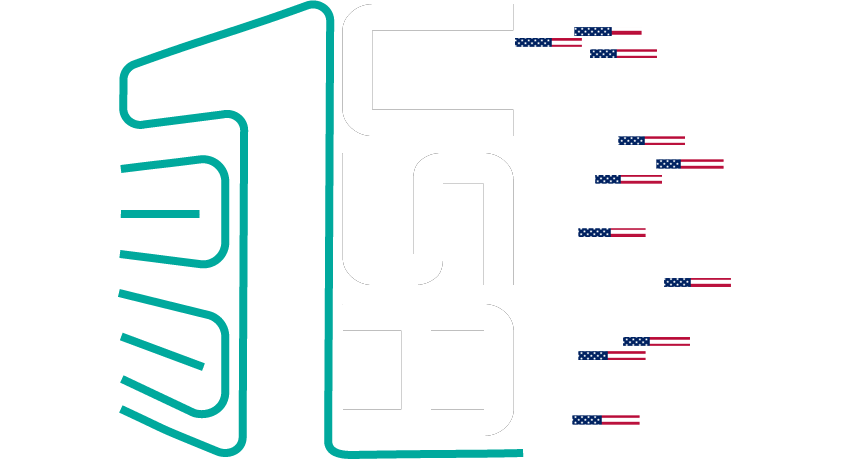
سرور مجازی (VPS) آمریکا
مزایای سرور مجازی آمریکا
✅ آیپی معتبر آمریکا: با خرید سرور امریکا امکان دسترسی به سایتها و خدماتی که فقط برای کاربران آمریکایی در دسترس هستند، مانند پیپل، صرافیهای بینالمللی، برخی اشتراکهای رایگان، سایتهای علمی و دانشگاهی به راحتی برای شما امکان پذیر خواهد بود.
✅ دیتاسنتر معتبر Dacentec: این دیتاسنتر به دلیل پایداری بالا و کیفیت شبکه، یکی از بهترین گزینههای ارائهدهنده سرور در آمریکا است.
✅ خرید VPS آمریکا با حساسیت کم به ابیوز: این سرورها در مقایسه با بسیاری از دیتاسنترهای دیگر آمریکا، محدودیتهای کمتری در مورد گزارشهای ابیوز دارند و مناسب برای کاربردهای مختلف هستند.
✅ استفاده از هارد NVMe در سرور مجازی امریکا: سرعت بالای NVMe نسبت به SATA باعث لود سریعتر سایتها، اجرای بهتر نرمافزارها و پردازش بهینهتر اطلاعات میشود.
✅ خرید سرور مجازی ارزان آمریکا: ما با ارائه پلنهای اقتصادی، بهترین گزینههای خرید سرور مجازی ارزان آمریکا را در اختیار کاربران قرار میدهیم تا متناسب با نیازشان انتخاب کنند.
✅ مناسب برای عبور از تحریمها: با خرید سرور مجازی آمریکا، بهراحتی میتوانید به خدمات بینالمللی که برای کاربران سایر کشورها محدود شدهاند، دسترسی پیدا کنید.
✅ خرید سرور امریکا برای کسبوکارهای بینالمللی: اگر به دنبال خرید سرور امریکا قابلاعتماد هستید، این گزینه مناسبترین انتخاب برای شما خواهد بود.
ما پلنهای متنوعی برای خرید سرور مجازی آمریکا ارائه میدهیم که شامل مشخصات متنوعی از جمله پردازنده قدرتمند، حافظه رم مناسب، هارد NVMe و پهنای باند بالا است.
پلن های خرید VPS آمریکا
| مشخصات | میکروتیک | VPS-USA1 | VPS-USA2 | VPS-USA3 | VPS-USA4 |
|---|---|---|---|---|---|
| CPU/پردازنده | 1vCore | 1vCore | 2vCore | 2vCore | 4vCore |
| RAM/حافظه | 256M | 512M | 1024M | 2048M | 4096M |
| HDD/هارد دیسک | 1G | 20G | 50G | 80G | 80G |
| نوع هارد دیسک | SSD NVMe | SSD NVMe | SSD NVMe | SSD NVMe | SSD NVMe |
| نوع مجازی ساز | ESxi | ESxi | ESxi | ESxi | ESxi |
| Port/پورت | 1Gbps | 1Gbps | 1Gbps | 1Gbps | 1Gbps |
| BW/ترافیک | نامحدود | نامحدود | نامحدود | نامحدود | نامحدود |
| DC/دیتاسنتر | CenterLogic | CenterLogic | CenterLogic | CenterLogic | CenterLogic |
| OS/سیستم عامل | Free OS | Free OS | Free OS | Free OS | Free OS |
| نوع آی پی | IPv4 | IPv4 | IPv4 | IPv4 | IPv4 |
| زمان تحویل | 1 - 10 hours | 1 - 10 hours | 1 - 10 hours | 1 - 10 hours | 1 - 10 hours |
| آپ تایم | %99.99 | %99.99 | %99.99 | %99.99 | %99.99 |
| پشتیبانی | |||||
| گارانتی بازگشت وجه | |||||
| ماهیانه/تومان | 420,000 | 488,600 | 553,000 | 879,200 | 1,302,000 |
| سه ماهه/تومان | 1,260,000 | 1,432,200 | 1,628,200 | 2,478,000 | 3,668,000 |
| شش ماهه/تومان | 2,450,000 | 2,870,000 | 3,241,000 | ---- | ---- |
| سالیانه/تومان | 4,900,000 | ---- | ---- | ---- | 14,781,200 |
| ناموجود | سفارش | سفارش | سفارش | سفارش |
میکروتیک
- CPU/پردازنده 1vCore
- RAM/حافظه 256M
- HDD/هارد دیسک 1G
- نوع هارد دیسک SSD NVMe
- نوع مجازی ساز ESxi
- Port/پورت 1Gbps
- BW/ترافیک نامحدود
- DC/دیتاسنتر CenterLogic
- OS/سیستم عامل Free OS
- نوع آی پی IPv4
- زمان تحویل 1 - 10 hours
- آپ تایم %99.99
- پشتیبانی
- گارانتی بازگشت وجه
VPS-USA1
- CPU/پردازنده 1vCore
- RAM/حافظه 512M
- HDD/هارد دیسک 20G
- نوع هارد دیسک SSD NVMe
- نوع مجازی ساز ESxi
- Port/پورت 1Gbps
- BW/ترافیک نامحدود
- DC/دیتاسنتر CenterLogic
- OS/سیستم عامل Free OS
- نوع آی پی IPv4
- زمان تحویل 1 - 10 hours
- آپ تایم %99.99
- پشتیبانی
- گارانتی بازگشت وجه
VPS-USA2
- CPU/پردازنده 2vCore
- RAM/حافظه 1024M
- HDD/هارد دیسک 50G
- نوع هارد دیسک SSD NVMe
- نوع مجازی ساز ESxi
- Port/پورت 1Gbps
- BW/ترافیک نامحدود
- DC/دیتاسنتر CenterLogic
- OS/سیستم عامل Free OS
- نوع آی پی IPv4
- زمان تحویل 1 - 10 hours
- آپ تایم %99.99
- پشتیبانی
- گارانتی بازگشت وجه
VPS-USA3
- CPU/پردازنده 2vCore
- RAM/حافظه 2048M
- HDD/هارد دیسک 80G
- نوع هارد دیسک SSD NVMe
- نوع مجازی ساز ESxi
- Port/پورت 1Gbps
- BW/ترافیک نامحدود
- DC/دیتاسنتر CenterLogic
- OS/سیستم عامل Free OS
- نوع آی پی IPv4
- زمان تحویل 1 - 10 hours
- آپ تایم %99.99
- پشتیبانی
- گارانتی بازگشت وجه
VPS-USA4
- CPU/پردازنده 4vCore
- RAM/حافظه 4096M
- HDD/هارد دیسک 80G
- نوع هارد دیسک SSD NVMe
- نوع مجازی ساز ESxi
- Port/پورت 1Gbps
- BW/ترافیک نامحدود
- DC/دیتاسنتر CenterLogic
- OS/سیستم عامل Free OS
- نوع آی پی IPv4
- زمان تحویل 1 - 10 hours
- آپ تایم %99.99
- پشتیبانی
- گارانتی بازگشت وجه
نکات مهم درباره خرید VPS آمریکا
❌ پینگ بالاتر نسبت به ایران: به دلیل فاصله جغرافیایی زیاد، پینگ سرور مجازی آمریکا نسبت به سرورهای اروپا بالاتر است. برای کارهایی مانند گیمینگ آنلاین، سرورهای اروپایی پیشنهاد میشود.
کاربردهای ویژه سرور مجازی آمریکا
خرید و فروش بینالمللی: با خرید سرور امریکا در پی پال، آمازون و eBay بدون محدودیت IP فعالیت کنید.
تحقیقات آکادمیک: دسترسی به JSTOR، ScienceDirect و دیگر پایگاههای مقالات علمی.
استریمینگ: پخش زنده در پلتفرمهای آمریکایی با پهنای باند نامحدود با خرید سرور مجازی آمریکا.
آیا نیاز به مشاوره دارید؟
یا با ما تماس بگیرید
تماس بـا مـا
پشتیبانی 24/7
وان سرور با تیمی قدرتمند پشتیبانی 24 ساعته در هفت روز هفته را برای کاربران گرامی وان سرور تدارک دیده تا در هر زمان افتخار خدمت رسانی داشته باشد. پشتیبانی از طریق تیکت و تماس.

آپتایم 99.99%
سرورهای وان سرور از معتبرترین دیتاسنترهای جهان که دارای تضمین آپ تایم 99.99% میباشند، تیم وان سرور به صورت 24 ساعته در حال مانیتورینگ سرورها هستند تا در صورت وجود هرگونه اختلال و مشکل سریعا پیگیر حل مشکل باشند.

مجازی ساز Esxi
مجازی ساز Esxi از شرکت VMware یکی از محبوبترین مجازی سازهای دنیا است که ساختار شبکه ای متمایز نسبت به دیگر مجازی ساز ها دارد، همچنین مدیریت سرورها آسان و ایمیج های آماده آن در اینترنت راحت یافت میشود.

پشتیبانی ویندوز سرور
این سرورها قابلیت نصب سیستم عامل ویندوز سرور را دارا هستند که در حین سفارش سرویس در گزینه سیستم عامل نوع ویندوز را انتخاب کنید. حداقل منابع برای نصب ویندوز رم 1 گیگ میباشد.

ارائه IPv4
هر سرور مجازی دارای یک آی پی اختصاصی از نوع IPv4 از همین کشور میباشد که تا زمان لغو سفارش در اختیار شماست.

پورت شبکه 1Gbps
میزبان سرورهای مجازی شما از سرورهای اختصاصی با پورت 1Gbps با ترافیک مصرفی نامحدود میباشد.
سوالات متداول
برخی از سوالاتی که ممکن است در ابتدا داشته باشیدبله، امکان نصب هر نوع سیستم عامل از iso از سمت پشتیبانی ممکن است.
منابع سخت افزاری گفته شده در هر پلن کاملا اختصاصی در اختیار کاربران قرار میگیرد.
خیر، وان سرور همانند اکثریت سایتهای میزبانی در سرورهای مجازی خود بک آپ گیری ندارد، اما بخش بک آپ گیری اسنپ شات محیاست. ارائه سرویسهای بک آپ گیری و همچنین ftp بک آپ گیری از سرور و محتویات آن، از سمت وان سرور مقدور است
بله، مجازی ساز این سرورها از طریق وی سنتر کنترل شده اند و امکان دسترسی کاربر به کنسول گرافیکی و مدیریتی سرورهایشان از طریق پنل تحت وب و نرم افزار ویندوزی مقدور است.
ارتقا در هر زمان تاریخ سررسید با وجود منابع سخت افزاری مقدور است، تنزل سرویس نیز فقط در زمان تمدید سرویس میسر خواهد بود.
اگر جواب سوالتان را نیافتید، میتوانید از لینک زیر در بخش تماس با ما از طریق پلهای ارتباطی با ما در ارتباط باشید.
نظرات مشتریان
برخی از نظرات مشتریان وان سرورجزیره آموزشی
برخی از پستهای آموزشی پیشنهادی
آموزش نصب پایتون 3.9 در اوبونتو 20.04 Ubuntu
آموزش نصب پایتون 3.9 در اوبونتو 20.04 Ubuntu زبان پایتون یکی از محبوب ترین زبان های برنامه نویسی جهان است. این یک زبان همه کاره است که برای ساخت انواع برنامه ها ، از اسکریپت های ساده گرفته تا الگوریتم های پیچیده یادگیری ماشین استفاده می شود. پایتون با نحوی ساده و آسان برای یادگیری…
ادامه مطلب
پنل دانش گوگل (Knowledge Panel) چیست؟
پنل دانش گوگل (Knowledge Panel) چیست؟ پنل دانش گوگل (Knowledge Panel) یا همان نالج پنل گوگل پنلی است که وقتی اسم یک شخص را در گوگل سرچ میکنید در سمت راست صفحه برای شما باز میشود، این پنل معمولا برای افراد معروف و یا افرادی که در گوگل رزومه ای معتبری دارند باز میشود. پنل…
ادامه مطلب
آسیبپذیری در افزونه فرم تماس 7 وردپرس
افزونه فرم تماس 7 وردپرس یکی از محبوبترین ابزارها برای ایجاد فرمهای تماس در سایتهای وردپرسی است. با این حال، این افزونه نیز مانند هر نرمافزار دیگری ممکن است در معرض آسیبپذیریهای امنیتی قرار بگیرد. در این پست، به بررسی خطرات امنیتی مرتبط با این افزونه، روشهای جلوگیری از هک و بهروزرسانی افزونه میپردازیم. آسیبپذیریهای…
ادامه مطلب
















